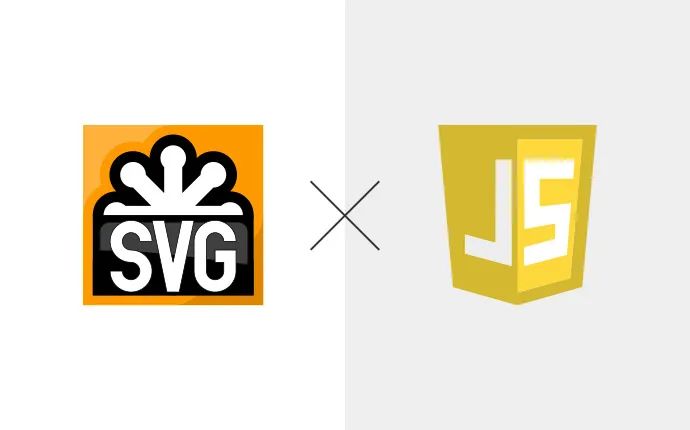
在日常开发中,特别是前端开发中,我们经常会遇到需要动态修改页面内容的场景。比如在一个已经存在的SVG图形中,想要通过JavaScript添加新的图形元素。对于初学者来说,这听起来可能有些复杂,但实际上掌握了基本方法后,你会发现这并不难。
动态向SVG中添加元素的实际应用场景
假设我们正在开发一个数据可视化的应用程序,其中的图表是用SVG绘制的。现在我们需要根据用户的操作动态地在现有的SVG图表中添加新的数据点或者线段。在这种情况下,我们就需要通过JavaScript来操作SVG。
具体操作步骤
选择SVG元素:首先,我们需要通过JavaScript找到页面上已经存在的SVG元素。
创建新元素并指定命名空间:SVG元素与普通的HTML元素不同,它们有特定的命名空间。因此,在创建新的SVG元素时,我们必须指定这个命名空间。
设置属性:新创建的SVG元素需要设置一些属性,比如路径、颜色、线宽等。
将新元素添加到SVG中:最后一步就是将新创建的SVG元素添加到我们选中的SVG元素中,使其显示在页面上。
代码示例
假设我们有以下的HTML结构:
<svg width="100" height="100"></svg>我们希望在这个空的SVG中动态添加一条直线。可以使用以下JavaScript代码实现:
// 选择SVG元素
const svg = document.querySelector('svg');
// 创建一个新的line元素,并指定命名空间
const newLine = document.createElementNS("http://www.w3.org/2000/svg", 'line');
// 设置line元素的属性,起点为(10,10),终点为(90,90)
newLine.setAttribute("x1", "10");
newLine.setAttribute("y1", "10");
newLine.setAttribute("x2", "90");
newLine.setAttribute("y2", "90");
// 设置线条的颜色和宽度
newLine.style.stroke = "blue";
newLine.style.strokeWidth = "2px";
// 将新创建的line元素添加到SVG中
svg.appendChild(newLine);这段代码会在页面上显示一条从(10,10)到(90,90)的蓝色线条。我们通过document.querySelector选择了SVG元素,然后使用document.createElementNS创建了一个新的line元素,并通过设置属性来定义这条线的位置和样式,最后通过appendChild将其添加到SVG中。
结束
通过以上步骤,我们可以很容易地使用JavaScript向现有的SVG中动态添加新元素。这种方法非常适合用于需要动态生成或更新图形内容的场景。希望这个简单的例子能帮助你更好地理解DOM操作和SVG的结合应用,为你的前端开发增添新的技能!
不管是绘制复杂的图表,还是实现动态的交互效果,掌握这些技巧都能让你在开发中更加游刃有余。如果你有其他疑问,欢迎在评论区留言讨论!





















 908
908

 被折叠的 条评论
为什么被折叠?
被折叠的 条评论
为什么被折叠?








